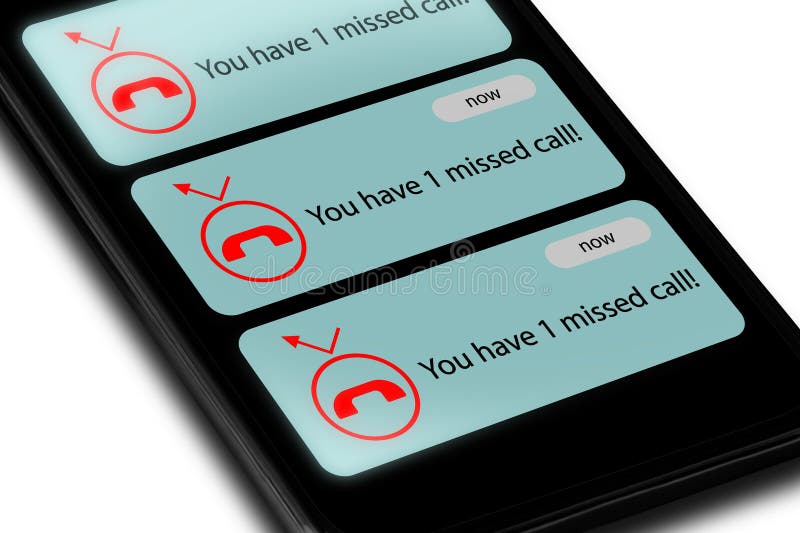✅ Exportá tus favoritos de Chrome a otro navegador fácilmente: ve a Configuración, seleccioná “Exportar marcadores” y guardá el archivo HTML generado.
Para exportar los favoritos de Chrome a otro navegador de manera sencilla, puedes seguir un proceso que te permitirá trasladar tus marcadores sin complicaciones. Este proceso implica la creación de un archivo de exportación HTML que podrá ser importado en el nuevo navegador que elijas, como Firefox, Edge, Safari, entre otros.
Te guiaré paso a paso sobre cómo realizar la exportación de tus favoritos desde Google Chrome y cómo importarlos a otros navegadores. Este procedimiento es útil no solo si estás cambiando de navegador, sino también si deseas hacer una copia de seguridad de tus marcadores o compartirlos con alguien más.
Pasos para exportar los favoritos de Chrome
- Abre Google Chrome: Inicia tu navegador Chrome.
- Accede al gestor de marcadores: Haz clic en el ícono de tres puntos en la esquina superior derecha, selecciona Marcadores y luego Administrador de marcadores.
- Exporta los marcadores: En el Administrador de marcadores, haz clic en el ícono de tres puntos ubicado nuevamente en la parte superior derecha y selecciona Exportar marcadores. Se te pedirá que elijas una ubicación en tu computadora para guardar el archivo HTML.
Cómo importar los favoritos a otro navegador
Una vez que hayas exportado tus favoritos en un archivo HTML, el siguiente paso es importarlos en el navegador de tu elección. A continuación, te muestro cómo hacerlo en algunos de los navegadores más populares:
Firefox
- Abre Firefox y haz clic en el menú (tres líneas horizontales) en la esquina superior derecha.
- Selecciona Biblioteca, luego Marcadores y finalmente Mostrar todos los marcadores.
- En la ventana de la biblioteca, haz clic en Importar y respaldar y selecciona Importar marcadores desde HTML.
- Busca el archivo que exportaste desde Chrome y ábrelo.
Microsoft Edge
- Abre Edge y haz clic en el ícono de tres puntos en la parte superior derecha.
- Selecciona Favoritos y luego Administrar favoritos.
- Haz clic en el ícono de tres puntos y selecciona Importar favoritos.
- Elige la opción de importar desde un archivo HTML y selecciona el archivo que guardaste anteriormente.
Safari
- Abre Safari y en la barra de menú, selecciona Archivo y luego Importar desde archivo….
- Encuentra y selecciona el archivo HTML que exportaste desde Chrome.
Siguiendo estos pasos, podrás migrar tus favoritos de Chrome a otro navegador sin dificultades. Asegúrate de que todos tus marcadores importantes estén correctamente importados y organizados en tu nuevo navegador para facilitar su uso.
Paso a paso para exportar favoritos desde Google Chrome
Exportar tus favoritos desde Google Chrome es un proceso sencillo que te permitirá transferir tus enlaces y páginas guardadas a otro navegador sin complicaciones. A continuación, te ofrecemos un tutorial detallado que te guiará a través de cada paso del proceso.
1. Abre Google Chrome
Inicia Google Chrome en tu computadora. Asegúrate de que estás utilizando la versión más reciente del navegador para evitar problemas de compatibilidad.
2. Accede al Administrador de Favoritos
Haz clic en el ícono de tres puntos en la esquina superior derecha para abrir el menú y luego selecciona Favoritos > Administrador de favoritos. Alternativamente, puedes utilizar el atajo de teclado Ctrl + Shift + O (o Cmd + Shift + O en Mac).
3. Exportar los Favoritos
En el Administrador de favoritos, haz clic en el ícono de tres puntos que se encuentra en la parte superior derecha de la página. Selecciona la opción Exportar favoritos. Se abrirá una ventana que te permitirá elegir la ubicación donde deseas guardar el archivo.
4. Selecciona la Ubicación de Guardado
Elige una carpeta en tu computadora donde desees guardar el archivo exportado, que se guardará en formato HTML. Por defecto, el archivo se llamará favoritos.html, pero puedes cambiarle el nombre si lo prefieres.
5. Finaliza la Exportación
Haz clic en Guardar y tus favoritos se exportarán correctamente. Ahora tendrás un archivo que puede ser importado en otro navegador.
Opciones para Importar en Otro Navegador
Una vez que hayas exportado tus favoritos, puedes importarlos a navegadores como Mozilla Firefox, Microsoft Edge o Safari. A continuación, te mostramos cómo hacerlo en dos de ellos:
- Mozilla Firefox: Ve al menú de Favoritos, selecciona Mostrar todos los favoritos, y en el Administrador de favoritos, haz clic en Importar y respaldar > Importar marcadores desde archivo. Selecciona el archivo HTML que exportaste y haz clic en Abrir.
- Microsoft Edge: En Edge, ve al menú de Favoritos, elige Administrar favoritos, y selecciona Importar favoritos. Luego, selecciona el archivo HTML que guardaste anteriormente.
Consejos Prácticos
- Realiza copias de seguridad: Es recomendable que guardes el archivo exportado en varias ubicaciones, como un disco duro externo o un servicio de almacenamiento en la nube.
- Organiza tus favoritos: Antes de exportar, tómate un tiempo para organizar tus enlaces en carpetas, lo que facilitará su uso en el nuevo navegador.
- Verifica las importaciones: Después de importar tus favoritos en el nuevo navegador, revisa que todos los enlaces estén funcionando correctamente.
Importar los favoritos exportados en navegadores populares
Una vez que has exportado tus favoritos de Chrome, el siguiente paso es importarlos en el navegador de tu elección. A continuación, te mostramos cómo hacerlo en los navegadores más populares:
1. Mozilla Firefox
Para importar tus favoritos en Mozilla Firefox, sigue estos pasos:
- Abre Firefox y haz clic en el menú (las tres líneas en la parte superior derecha).
- Selecciona Biblioteca > Marcadores > Mostrar todos los marcadores.
- En la ventana que se abre, haz clic en Importar y respaldar.
- Selecciona Importar marcadores de HTML.
- Navega hasta el archivo de favoritos que exportaste y haz clic en Abrir.
¡Listo! Tus favoritos de Chrome aparecerán en Firefox.
2. Microsoft Edge
Para cargar tus favoritos en Microsoft Edge, sigue el siguiente procedimiento:
- Abre Microsoft Edge y haz clic en el menú (los tres puntos en la esquina superior derecha).
- Selecciona Favoritos > Administrar favoritos.
- Haz clic en Importar favoritos.
- Selecciona la opción para importar desde un archivo HTML.
- Busca el archivo de favoritos y haz clic en Abrir.
3. Safari (para usuarios de Mac)
Si eres usuario de Mac y deseas importar tus favoritos en Safari, sigue estos pasos:
- Abre Safari y ve a Archivo > Importar desde > Archivo HTML.
- Selecciona el archivo que contiene tus favoritos y haz clic en Abrir.
4. Opera
Para los usuarios de Opera, el proceso es igualmente sencillo:
- Inicia Opera y dirígete a Marcadores.
- Haz clic en Importar marcadores.
- Selecciona el archivo HTML que contiene tus favoritos y pulsa Abrir.
Utilizar estos pasos te permitirá centralizar y organizar tus favoritos de manera eficiente, facilitando tu navegación en cualquier navegador de tu preferencia. Recuerda siempre verificar que todos tus enlaces se hayan importado correctamente.
Tabla de comparación de navegadores
| Navegador | Pasos para importar |
|---|---|
| Mozilla Firefox | Menú > Biblioteca > Importar y respaldar > Importar marcadores de HTML |
| Microsoft Edge | Menú > Favoritos > Administrar favoritos > Importar favoritos |
| Safari | Archivo > Importar desde > Archivo HTML |
| Opera | Marcadores > Importar marcadores |
Como puedes ver, importar tus favoritos de Chrome a otros navegadores es un proceso sencillo y directo. Siguiendo los pasos mencionados, podrás disfrutar de tus enlaces y favoritos en cualquier plataforma que elijas.
Preguntas frecuentes
¿Es posible exportar los favoritos de Chrome a otros navegadores?
Sí, se puede exportar los favoritos de Chrome a navegadores como Firefox, Edge y Safari.
¿Qué formato tiene el archivo de exportación?
Los favoritos se exportan en formato HTML, que es compatible con la mayoría de los navegadores.
¿Qué pasos debo seguir para exportar los favoritos?
Debes abrir Chrome, ir a “Marcadores”, seleccionar “Administrador de marcadores” y luego “Exportar marcadores”.
¿Puedo importar mis favoritos a Chrome desde otros navegadores?
Sí, Chrome permite importar favoritos desde otros navegadores de manera sencilla.
¿Qué sucede si no tengo acceso a mi computadora?
Si usas Chrome en un dispositivo móvil, puedes sincronizar tus favoritos mediante tu cuenta de Google.
| Punto Clave | Descripción |
|---|---|
| 1. Acceder a Marcadores | Abre Chrome y dirígete al menú de “Marcadores”. |
| 2. Administrador de Marcadores | Selecciona “Administrador de marcadores” desde el menú. |
| 3. Exportar Marcadores | Haz clic en “Organizar” y luego en “Exportar marcadores a un archivo HTML”. |
| 4. Guardar el Archivo | Elige una ubicación en tu computadora para guardar el archivo exportado. |
| 5. Importar en Otro Navegador | Abre el navegador destino y busca la opción de importar marcadores desde un archivo HTML. |
No dudes en dejar tus comentarios y compartir tus experiencias. Además, revisa otros artículos en nuestra web que podrían interesarte.